AndroidでWi-Fiパスワードを簡単に共有する方法
その他 / / November 28, 2021
インターネットは私たちの生活の不可欠な部分になり、インターネットに接続していないと私たちは無力だと感じます。 4Gの登場後、モバイルデータは日々安価になり、速度も大幅に向上していますが、インターネットの閲覧に関しては、Wi-Fiが依然として第一の選択肢です。
ペースの速い都会のライフスタイルの典型的な商品になっています。 Wi-Fiネットワークが見つからない場所はほとんどありません。 彼らは家、オフィス、学校、図書館、カフェ、レストラン、ホテルなどに存在します。 現在、Wi-Fiネットワークに接続するための最も一般的で基本的な方法は、利用可能なネットワークのリストからWi-Fiネットワークを選択し、適切なパスワードを入力することです。 ただし、より簡単な代替手段があります。 特定の公共の場所では、QRコードをスキャンするだけでWi-Fiネットワークに接続できることに気付いたかもしれません。 これは、Wi-Fiネットワーク上の誰かにアクセスを許可するための最も賢くて最も便利な手段です。

コンテンツ
- AndroidでWi-Fiパスワードを簡単に共有する方法
- 方法1:QRコードの形式でWi-Fiパスワードを共有する
- 方法2:サードパーティのアプリを使用してQRコードを生成する
- 方法3:Wi-Fiパスワードを共有する他の方法
AndroidでWi-Fiパスワードを簡単に共有する方法
すでにWi-Fiネットワークに接続している場合は、このQRコードを生成して、友達と共有することもできます。 彼らがする必要があるのは、QRコードとバムをスキャンすることだけです。 パスワードを覚えたり、どこかに書き留めたりする必要があった時代は終わりました。 これで、Wi-Fiネットワークへのアクセスを誰にでも許可したい場合は、QRコードを共有するだけで、パスワードを入力するプロセス全体をスキップできます。 この記事では、これについて詳しく説明し、プロセス全体を段階的に説明します。
方法1:QRコードの形式でWi-Fiパスワードを共有する
スマートフォンでAndroid10を実行している場合、これがWi-Fiパスワードを共有するための最良の方法です。 タップするだけで、接続しているWi-Fiネットワークのパスワードとして機能するQRコードを生成できます。 友達や同僚にカメラを使ってこのコードをスキャンするように頼むだけで、同じWi-Fiネットワークに接続できるようになります。 以下の手順に従って、Android10でWi-Fiパスワードを簡単に共有する方法を確認してください。
1. あなたがする必要がある最初のことはあなたがであることを確認することです Wi-Fiに接続されています パスワードを共有したいネットワーク。
2. 理想的には、これは自宅またはオフィスのネットワークであり、このネットワークのパスワードはすでにデバイスに保存されており、Wi-Fiをオンにすると自動的に接続されます。
3. 接続したら、開きます 設定 お使いのデバイスで。
4. 次に、[ワイヤレスとネットワーク]に移動し、[ Wi-Fi。

![[Wi-Fi]タブをクリックします](/f/493604727639b9f2a88775d4c6321bce.jpg)
5. ここでは、接続しているWi-Fiネットワークの名前と QRコードパスワード このネットワークの場合は画面にポップアップ表示されます。 OEMとそのカスタムユーザーインターフェイスに応じて、次のこともできます。 QRコードの下にある簡単なテキストでネットワークのパスワードを見つけます。
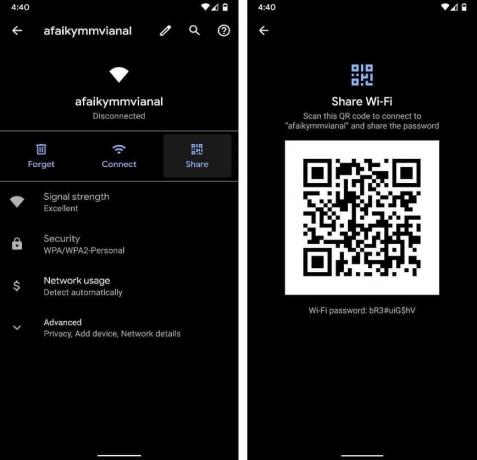
6. これを携帯電話から直接スキャンするか、スクリーンショットを撮ってWhatsAppまたはSMSを介して共有するように友達に依頼するだけです。
方法2:サードパーティのアプリを使用してQRコードを生成する
デバイスにAndroid10がインストールされていない場合、QRコードを生成するための組み込み機能はありません。 この場合、次のようなサードパーティのアプリを使用する必要があります QRコードジェネレーター 友人や同僚がスキャンしてWi-Fiネットワークにアクセスできる独自のQRコードを作成します。 以下に、アプリを使用するための段階的なガイドを示します。
1. 最初に行う必要があるのは、上記のリンクを使用してアプリをダウンロードしてインストールすることです。
2. ここで、パスワードとして機能するQRコードを生成するには、次のような重要な情報に注意する必要があります。 SSID、ネットワーク暗号化タイプ、パスワードなど。
3. これを行うには、開きます 設定 デバイスで、に移動します ワイヤレスとネットワーク。
4. ここで、 Wi-Fi 接続しているWi-Fiネットワークの名前を書き留めます。 この名前はSSIDです。
5. Wi-Fiネットワークの名前をタップすると、ポップアップウィンドウが画面に表示され、セキュリティヘッダーの下に記載されているネットワーク暗号化の種類が表示されます。
6. 最後に、次の点にも注意する必要があります。 接続しているWi-Fiネットワークの実際のパスワード。
7. 必要な情報をすべて取得したら、 QRコードジェネレーターアプリ。
8. アプリはデフォルトで、テキストを表示するQRコードを生成するように設定されています。 これを変更するには テキストボタンをタップするだけです を選択します Wi-Fi ポップアップメニューのオプション。
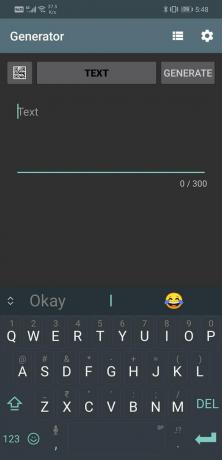

9. 今、あなたはあなたを入力するように求められます SSID、パスワード、およびネットワーク暗号化タイプの選択. アプリは何も検証できないため、正しいデータを入力してください。 入力したデータに基づいてQRコードを生成するだけです。

10. 必要なすべてのフィールドに正しく入力したら、をタップします 生成ボタン アプリがQRコードを作成します。
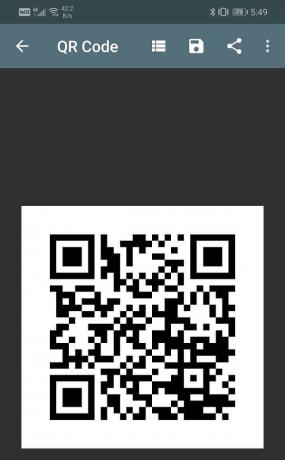
11. これを画像ファイルとしてギャラリーに保存し、友達と共有することができます。
12. このQRコードをスキャンするだけでWi-Fiネットワークに接続できるようになります。 パスワードを変更しない限り、このQRコードは永続的に使用できます。
方法3:Wi-Fiパスワードを共有する他の方法
パスワードがわからない場合や忘れてしまった場合は、上記の方法でQRコードを生成することはできません。 実際、それは非常に一般的な出来事です。 お使いのデバイスはWi-Fiパスワードを保存し、自動的にネットワークに接続するため、しばらくするとパスワードを忘れてしまうのが普通です。 ありがたいことに、接続しているWi-Fiネットワークの暗号化されたパスワードを表示できるシンプルなアプリがあります。 ただし、これらのアプリにはルートアクセスが必要です。つまり、これらのアプリを使用するには、デバイスをルート化する必要があります。
1. サードパーティのアプリを使用してWi-Fiパスワードを確認する
前述のように、最初に行う必要があるのは デバイスをroot化する. Wi-Fiパスワードは、暗号化された形式でシステムファイルに保存されます。 ファイルの内容にアクセスして読み取るには、これらのアプリにルートアクセスが必要です。 したがって、先に進む前の最初のステップは、デバイスをルート化することです。 複雑なプロセスですので、Androidやスマートフォンに関する高度な知識がある場合にのみ続行することをお勧めします。
お使いの携帯電話がルート化されたら、先に進んでダウンロードしてください Wi-Fiパスワードショー Playストアのアプリ。 それは無料で利用可能であり、それは名前が示唆することを正確に行います、それ すべてのWi-Fiネットワークに保存されているパスワードを表示します あなたが今までに接続したこと。 唯一の要件は、このアプリにルートアクセスを許可することです。これにより、デバイスに保存されているすべてのパスワードが表示されます。 最良の部分は、このアプリには広告がなく、古いAndroidバージョンで完全に機能することです。 したがって、Wi-Fiパスワードを忘れた場合は、このアプリを使用して見つけて、友達と共有することができます。
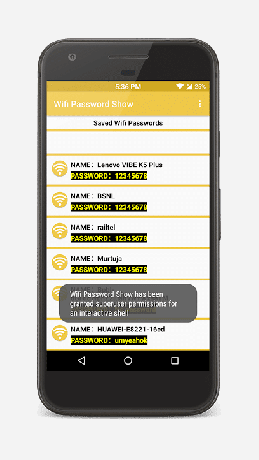
2. Wi-Fiパスワードを含むシステムファイルに手動でアクセスする
もう1つの方法は、ルートディレクトリに直接アクセスし、保存されているWi-Fiパスワードを含むファイルを開くことです。 ただし、デフォルトのファイルマネージャがルートディレクトリを開くことができない可能性があります。 したがって、そうするファイルマネージャをダウンロードする必要があります。 ダウンロードしてインストールすることをお勧めします アメイズファイルマネージャー Playストアから。 アプリをダウンロードしてインストールしたら、以下の手順に従ってWi-Fiパスワードに手動でアクセスします。
- 最初に行う必要があるのは、アプリがルートディレクトリにアクセスすることを承認することです。
- これを行うには、単に開きます アプリの設定 一番下までスクロールします。
- ここでは、その他の下に ルートエクスプローラーオプション. その横にあるトグルスイッチを有効にすると、すべて設定されます。
- 次に、保存されたWi-Fiパスワードを含む目的のファイルに移動します。 あなたはそれらを下に見つけることができます データ>>その他>> wifi。
- ここで、「wpa_supplicant.conf」と、接続したネットワークに関する重要な情報が単純なテキスト形式で表示されます。
- あなたも これらのネットワークのパスワードを見つけて、友達と共有できるようにします。
おすすめされた:
- Android携帯でアプリをサイドロードする方法
- Androidフォンで緊急アラートまたはアンバーアラートを無効にする
- 古いWhatsAppチャットを新しい電話に転送する方法
この情報がお役に立てば幸いです。 AndroidでWi-Fiパスワードを簡単に共有できます。 Wi-Fiはあなたの生活の非常に重要な部分です。 管理者がパスワードを忘れたという理由だけでネットワークに接続できなかったとしたら、それは残念なことです。 この記事では、すでにネットワークに接続している人がパスワードを共有し、他の人が簡単にネットワークに接続できるようにするさまざまな方法をリストしました。 最新のAndroidバージョンを使用すると、簡単になります。 ただし、万が一に備えて信頼できるサードパーティのアプリは常に他にもあります。



